La barra inserisci raccoglie tutti i comandi principali necessari per lavorare con Dreamweaver. I pulsanti sono divisi in 8 gruppi: Comune, Layout, Moduli, Testo, HTML, Applicazione, Elementi Flash, Preferiti.
Ecco come si presenta la barra inizialmente.

Sulla sinistra è presente un menu che permette di accedere ai vari gruppi di pulsanti (per default impostato sulla voce "Comune").
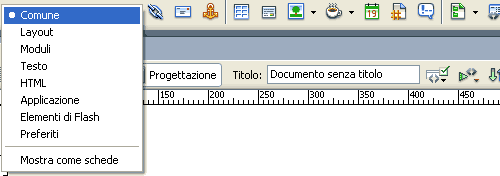
Tuttavia è possibile visualizzare i gruppi di pulsanti anche tramite delle schede come nella figura seguente. Per passare dalla visualizzazione a menu a quella a schede è necessario scegliere "Mostra come schede" dal menu visualizzato nella figura precedente.

Per tornare alla visualizzazione a menu possiamo fare clic destro sull'etichetta "Inserisci" e scegliere "Mostra come menu".
Esamineremo i comandi associati ai vari pulsanti nelle lezioni successive, intanto però notiamo che il gruppo "Preferiti" è vuoto. Questo gruppo, come suggerisce il nome, conterrà i pulsanti che noi decideremo di inserirvi per raccogliere in un unica posizione i pulsanti per l'accesso alle funzioni più frequenti. Per modificare l'elenco del pulsanti dobbiamo attivare il gruppo "Preferiti" selezionandolo dal menu a sinistra o cliccando sulla relativa scheda (a seconda della visualizzazione che abbiamo adottato), fare click destro sulla barra (vuota) e scegliere "Personalizza Preferiti..."
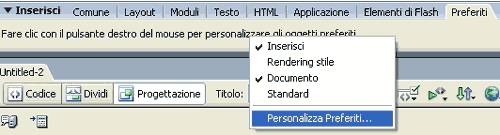
Il pannello che appare ci permetterà di configurare i Preferiti nel dettaglio.
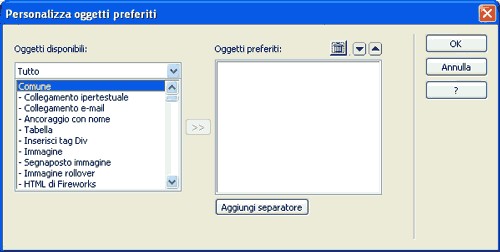
Sulla sinistra abbiamo l'elenco delle funzioni di Dreamweaver, possiamo visualizzare solo un sottoinsieme delle funzioni utilizzando il menu in alto.
Nel riquadro di destra abbiamo l'insieme dei pulsanti presenti nel gruppo Preferiti. Per inserire un pulsante basta selezionarlo dal pannello di sinistra e premere il pulsante >>.
Una volta inseriti gli elementi che ci interessano possiamo gestire il loro ordinamento con i pulsanti di freccia su e freccia giù che troviamo nell'angolo a destra. Inoltre possiamo eliminare un pulsante dal gruppo Preferiti, basta selezionare la voce corrispondente (nel riquadro destro) e premere il pulsante del cestino (sempre in alto a destra).
Per organizzare meglio, dal punto di vista visivo, i pulsanti possiamo servirci della funzione Aggiungi separatore che, appunto, provvede a inserire uno spazio di separazione (e una riga verticale) tra due pulsanti.